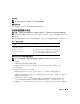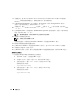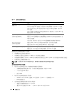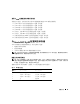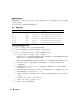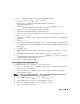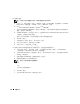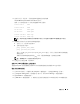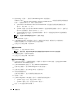Owner's Manual
60 部署指南
5
展开
Storage
(存储),然后单击
Disk Management
(磁盘管理)。
如果屏幕上显示
Welcome to the Initialize and Convert Disk Wizard
(欢迎使用初始化和转换磁盘
向导),请执行步骤
a
至
d
。否则,请转至步骤
6
。
a
在
Welcome to the Initialize and Convert Disk Wizard
(欢迎使用初始化和转换磁盘向导)
窗口中,单击
Next
(下一步)。
b
在
Disks
(磁盘)窗口的
Select Disks to Initialize
(选择要初始化的磁盘)窗口中,选择与存
储
LUN
关联的磁盘,然后单击
Next
(下一步)。
c
在
Select Disks to Convert
(选择要转换的磁盘)窗口中,取消选择在步骤
b
中选择的磁盘,
然后单击
Next
(下一步)。
注:该过程可确保将磁盘配置为
Basic
(基本)
磁盘。
d
单击
Finish
(完成)。
6
在
Disk Management
(磁盘管理)窗口中,确保显示四个磁盘。磁盘的大小应彼此相同,
分配给存储系统中各个节点的
LUN
的大小也应相同。
7
在其它节点上重复步骤
1
至步骤
6
。
安装
PowerPath
1
在节点
1
上,安装
EMC PowerPath
。
注:
有关详情,请参阅
Dell|EMC
存储系统附带的
Dell|EMC PowerPath
说明文件
。
2
安装过程完成后,请重新启动系统。
3
在其它节点上重复步骤
1
和
步骤
2
。
验证
PowerPath
功能
1
在
Windows
桌面上,找到系统图标盒,右键单击三角形
PowerPath
图标,然后选择
PowerPath
Administrator
(
PowerPath
管理员)。
2
在
PowerPathAdmin
控制台中,展开
EMC PowerPathAdmin
。
3
在窗口的左窗格中,展开
Path Management
(路径管理)。
4
在窗口的左窗格中,展开
Storage Arrays
(存储阵列)。
5
单击存储系统标识符。
在窗口的右窗格中,显示存储系统存储处理器
(SP)
。
6
单击第一个
SP
。
7
在
SP Configuration
(
SP
配置)窗口中,确保所有路径配置如下:
•
在
State
(状态)列中,状态为
Alive
(活动)。
•
在
Mode
(模式)列中,模式为
Active
(激活)。
8
对另一个
SP
重复步骤
6
和步骤
7
。